
Reacționarea cu Tapback‑uri în aplicația Mesaje de pe Mac
Tapback‑urile vă oferă o modalitate simplă și rapidă de a răspunde la un mesaj folosind o inimioară, un semn de aprobare sau dezaprobare, un râset, semne de exclamare, un semn de întrebare, precum și orice abțibild, Memoji sau emoji.
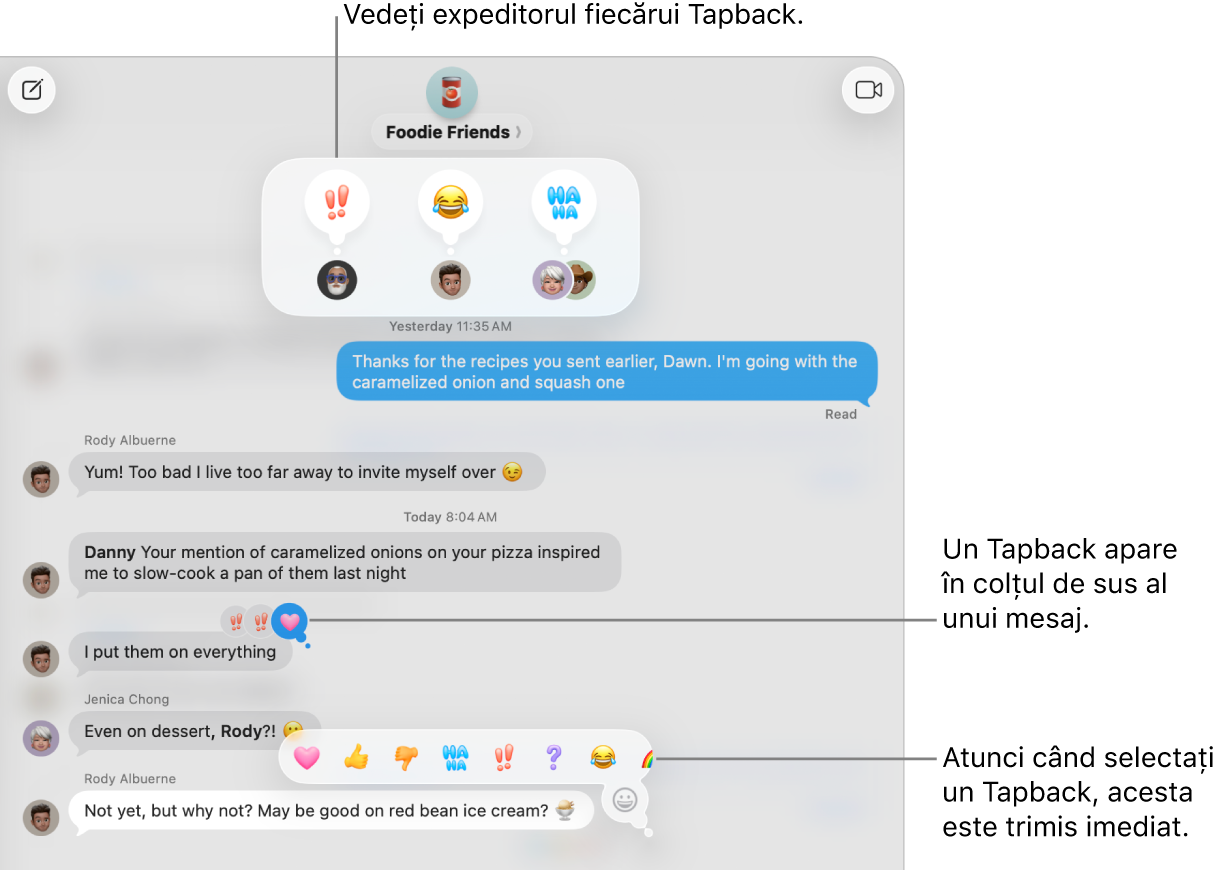
Reacționarea cu un Tapback
Puteți adăuga un Tapback pe mesaj.
Accesați aplicația Mesaje
 pe Mac.
pe Mac.Selectați o conversație.
Faceți clic și mențineți sau Control-clic pe un mesaj, apoi alegeți un Tapback sugerat sau una dintre opțiunile următoare:
Alt emoji: Faceți clic pe
 .
.Dacă funcționalitatea Apple Intelligence* este activată, puteți crea emojiuri personalizate, numite Genmoji.
Un abțibild: Faceți clic pe
 , apoi faceți clic pe
, apoi faceți clic pe  .
.
Tapback‑ul este atașat la un anumit mesaj din conversație și toți participanții la conversație îl pot vedea.
Sfat: pentru a trimite un Tapback clasic la cel mai recent mesaj primit, apăsați Comandă-T, apoi apăsați pe o tastă numerică (de la 1 la 6).
Identificarea persoanei care a trimis un Tapback
Dacă un mesaj are mai multe Tapbackuri, acestea apar sub formă de stivă. Puteți afla cine a adăugat fiecare Tapback.
Accesați aplicația Mesaje
 pe Mac.
pe Mac.Selectați o conversație cu Tapback‑uri.
Faceți clic pe orice Tapback.
Tapback‑urile apar lângă partea de sus a conversației cu pozele de contact ale persoanelor care le-au trimis.
Editarea sau eliminarea unui Tapback
Puteți edita sau elimina doar Tapback‑urile adăugate de dvs.
Accesați aplicația Mesaje
 pe Mac.
pe Mac.Selectați o conversație cu un Tapback trimis de dvs.
Faceți clic pe Tapback‑ul dvs., apoi efectuați una dintre următoarele acțiuni:
Utilizarea unui Tapback diferit: Alegeți alt emoji, Memoji sau abțibild. (Consultați Reacționarea cu un Tapback, mai sus.)
Eliminarea Tapback‑ului: Faceți clic pe același Tapback pentru a elimina evidențierea albastră.
Puteți adăuga un singur Tapback pe mesaj. Dacă doriți să trimiteți abțibilduri suplimentare, consultați Trimiterea unui abțibild.